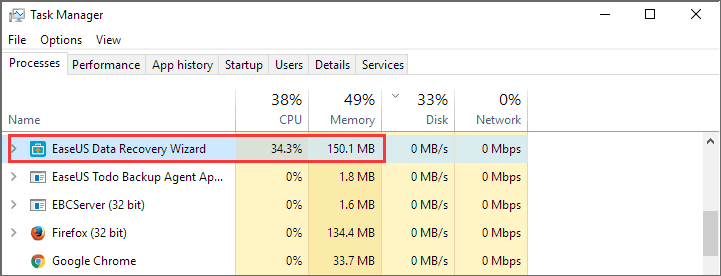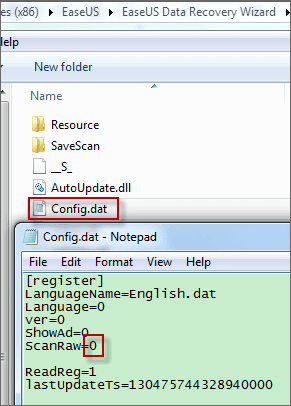Algemene problemen bij de gebruik van de EaseUS Data Recovery Wizard
Als één van de beste tools voor het herstellen van gegevens in allerlei situaties, onderscheidt de EaseUS Data Recovery Wizard zich van zijn concurrenten die ook herstel van de harde schijf, herstel van partities en NTFS / FAT / HTS + / exFAT / NTFS / EXT-herstel voor thuis bieden en kantoorgebruikers aanbieden, door haar gemak in gebruik en efficientie in het terughalen van je bestanden. Het is normaal gesproken de beste oplossing voor het herstellen van bestanden als gevolg van bijvoorbeeld verwijdering, beschadiging of disk-formattering, maar de kans blijft bestaan dat de EaseUS-gegevensherstel niet naar gelieve werkt.
Hieronder een grip uit de klachten die wij bij onze helpdesk verhelpen. Daarnaast hebben wij de manieren waarop deze problemen vaak kunnen worden verholpen voor je samengevat in dit artikel.
- EaseUS Data Recovery Vastgelopen,
- EaseUS Scant Langzaam,
- EaseUS Gegevensherstel Reageert Niet
Gebruikt je een gekraakte versie van EaseUS Data Recovery Wizard?
Zo ja, dan kunnen we je helaas niet verder helpen. We horen maar al de vaak van gebruikers van illegaal gedownloade versies van de software dat hun EaseUS Data Recovery vastgelopen is, langzaam is, of soms helemaal niet reageert. Dit omdat het vaak incomplete en/of niet geupdate versies betreft. De kwaliteit van gekraakte dataherstelsoftware kunnen we niet garanderen en we kunnen je dan dus alleen aanraden een legale versie van de EaseUS gegevensherstel software te downloaden.
Zo nee, en je gebruikt de volledige EaseUS Data Recovery Wizard geactiveerd door een officiële licentiecode, dan heb je recht op een werkend gegevensherstelprogramma. Deze garandeert EaseUS door een 24x7 technische ondersteuning waar je contact mee op kan nemen. Maar misschien wil je zelf eerst even kijken of je het probleem kan oplossen, hierin helpt dit artikel je.
Hoe los je problemen als EaseUS Data Recovery Vastgelopen, EaseUS Scant Langzaam, of EaseUS Gegevensherstel Reageert Niet op.
Er zijn enkele algemene methoden voor probleemoplossing die je kan toepassen om de specifieke fouten op te lossen diehet meeste voorkomen.
1. Neem de juiste stappen om bestanden te herstellen met de EaseUS Data Recovery Wizard
Zorg er allereerst voor dat het softwareprobleem niet te maken heeft met ongepast gebruik van de software.
Stap 1. Selecteer de harde schijf met verloren bestanden en klik op "Scan".
Stap 2. Wacht tot het snelle scan- en het diepe scanproces is voltooid voor volledig herstel.
2. Wat als EaseUS Data Recovery vastgelopen is.
Dergelijke fouten gebeuren meestal tijdens het diepe scanproces. Een vastlopen van de diepe scan zorgt er meestal voor dat de software heel lang blijft hangen, en ziet eruit alsof het een eeuwigheid zal duren om de klus te klaren. Je kan in dit geval noch doorgaan met scannen, noch stoppen.
Druk tegelijkertijd in Windows op Ctrl + Alt + Delete om Taakbeheer te openen. Zoek de afbeelding met de naam DRWUI.exe of EaseUS Data Recovery Wizard in de processen. Als het geheugen verandert, werkt de EaseUS-software voor gegevensherstel nog steeds normaal, je kan gewoon wachten (danwel wat langer) totdat deze is voltooid.
![Wat als EaseUS Data Recovery vastgelopen is]()
Sluit ook andere toepassingen, inclusief antivirus en firewall om meer geheugenruimte vrij te maken. Meestal zal dit de scan versnellen.
3. Schakel Raw-bestand uit wanneer de software echt niet meer reageert
Schakel het RAW-bestand uit om sommige gevonden bestanden verder uit te sluiten. Zoek het bestand 'Config.dat' op in het installatiepad en open dit met Windows Kladblok (klik met de rechtermuisknop op het bestand en selecteer Openen met) en wijzig de parameter vervolgens van 1 tot 0 in lijn ScanRaw.
![Schakel Raw-bestand uit wanneer de software echt niet meer reageert]()
Als je dergelijke wijzigingen aanbrengt, worden de totale gevonden bestanden voor een nieuwe scan aanzienlijk verkleind omdat er minder bestanden kunnen worden hersteld. Je zult minder kans hebben om een bevroren of niet-reagerend programma te krijgen.
4. Problemen met slechte sectoren of andere hardware-problemen op de harde schijf oplossen EaseUS Data Recovery Wizard is bezig met scannen
Als de methoden die we hierboven vermeldden niet hielpen om je problemen op te lossen, is het zeer waarschijnlijk dat je harde schijf ernstig beschadigd is, met veel slechte sectoren erop. Gebruik daarom een professioneel diagnostisch hulpprogramma voor harde schijven om de slechte sectoren te diagnosticeren en te repareren, waarna je de EaseUS Data Recovery Wizard voor een tweede keer kunt proberen.
![EaseUS Data Recovery Wizard]()
![EaseUS Data Recovery Wizard for Mac]()
![EaseUS Partition Manager Pro]()
![EaseYS Partition Manager Server]()
![EaseUS Todo Backup Workstation]()
![EaseUS Todo Backup Advanced Server]()